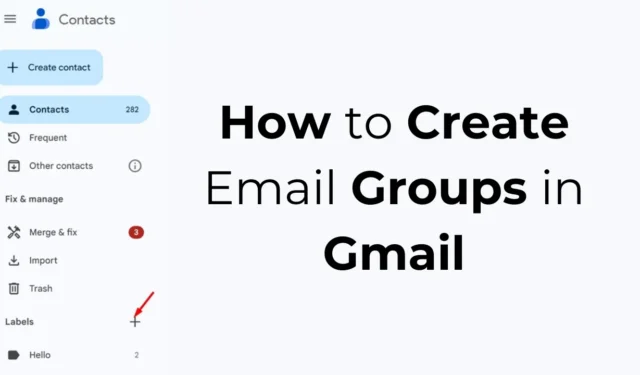
Gmail is altijd het beste platform geweest voor het versturen en beheren van e-mails. Als u Gmail voor zakelijke doeleinden gebruikt, hebt u misschien al behoefte gehad aan e-mailgroepen.
Wat zijn e-mailgroepen?
Een e-mailgroep is in principe een verzameling e-mailadressen waarnaar e-mails in één keer worden verzonden. U kunt ze als WhatsApp-groepen gebruiken, leden toevoegen en berichten naar iedereen in één keer sturen.
De verzonden berichten worden door alle gebruikers in de WhatsApp-groep gezien. Op dezelfde manier maakt u in Gmail een e-mailgroep om e-mails naar alle adressen tegelijk te sturen.
E-mailgroepen in Gmail zijn handig als u hetzelfde bericht naar meerdere e-mailadressen tegelijk wilt verzenden.
Hoe maak ik e-mailgroepen aan in Gmail?
Eigenlijk heeft Gmail geen optie om e-mailgroepen te maken, maar je kunt Google Contacten gebruiken om een groep contactpersonen te maken en deze te gebruiken in Gmail. Dit is wat je moet doen.
1. Om te beginnen, start u uw favoriete webbrowser en gaat u naar de website van Google Contacten .
2. Meld u aan met het Google-account dat u ook voor Gmail gebruikt.
3. U kunt alle contacten zien die zijn opgeslagen in Google Contacten.
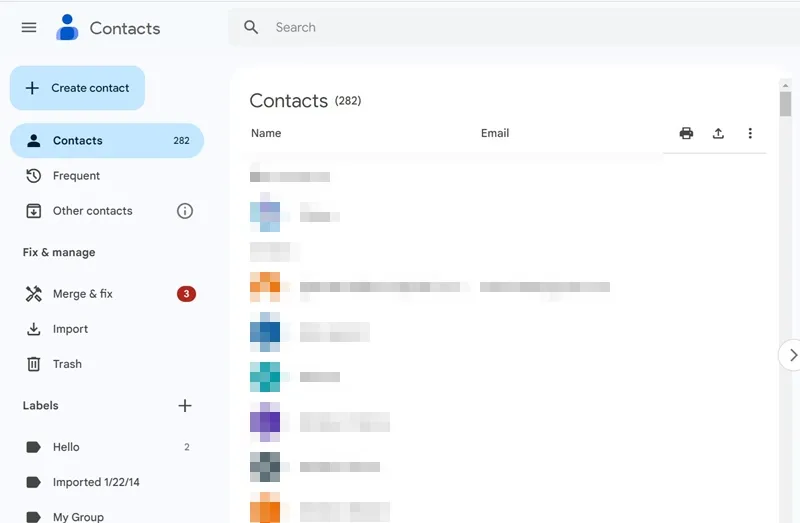
Belangrijk: Sommige contacten hebben mogelijk geen e-mailadressen. Als u geen contacten hebt opgeslagen, gaat u naar de pagina ‘Veelgebruikt’. U kunt de contacten zien die u vaak e-mailt.
4. Wanneer Google Contacten opent, klikt u op het (+) pictogram naast de Labels . Of klik op Label maken.
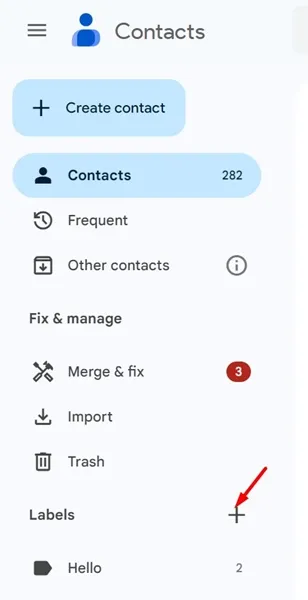
5. Voer vervolgens de naam voor het contactlabel in en klik op Opslaan .
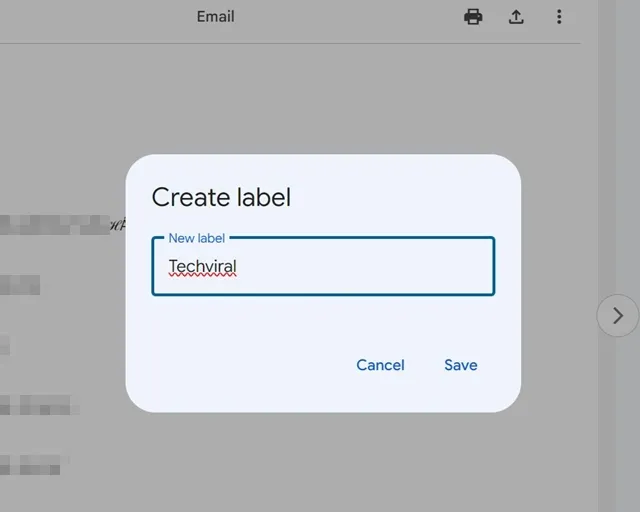
6. Ga vervolgens naar het tabblad Contacten en selecteer de contactpersonen die u aan uw e-mailgroep wilt toevoegen.
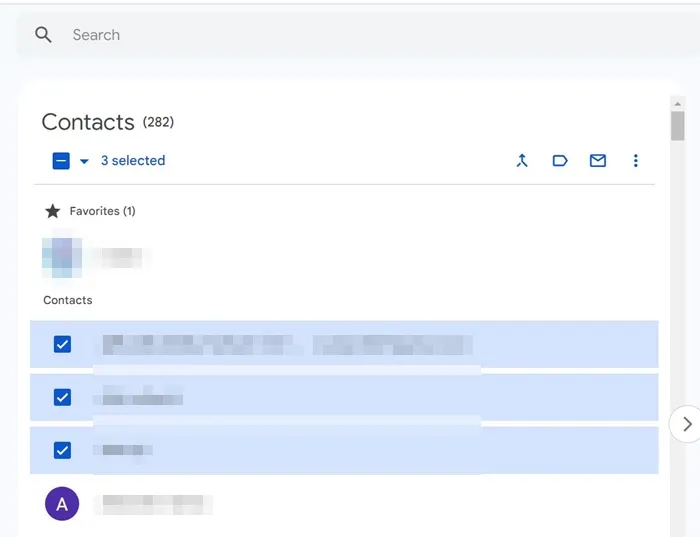
7. Nadat u een selectie hebt gemaakt, klikt u op het pictogram Labels beheren in de rechterbovenhoek.
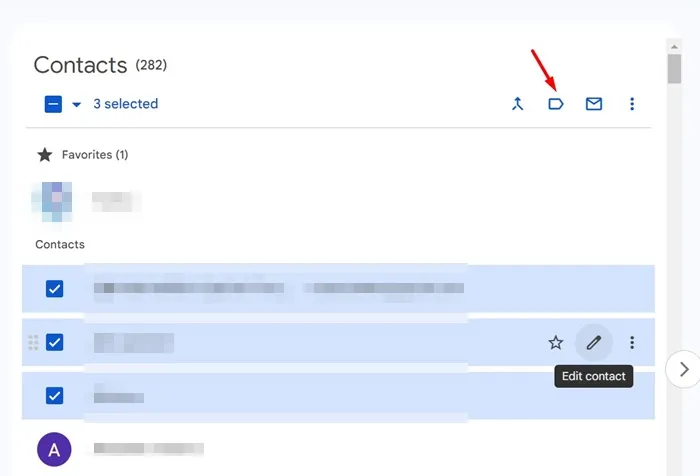
8. Selecteer het label dat u zojuist hebt gemaakt en klik op Toepassen .
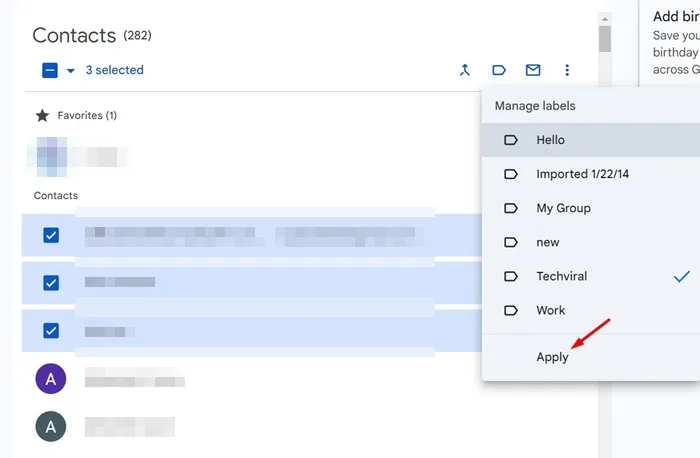
9. Open vervolgens een nieuw tabblad en open Gmail .
10. Stel een nieuwe e-mail op.
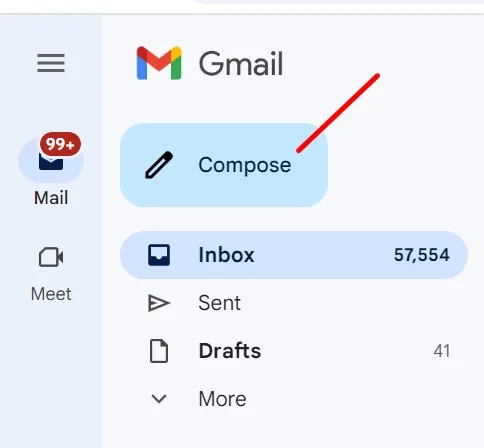
11. Begin in het veld ‘Aan:’ met het typen van het contactlabel dat u hebt gemaakt. Het contactlabel verschijnt; selecteer het.
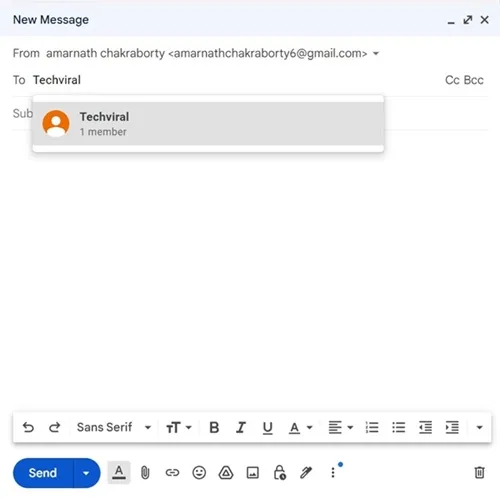
12. Zodra u het label selecteert, worden de e-mailadressen toegevoegd aan het veld Aan.
13. U kunt nu het e-mailbericht typen en op Verzenden klikken. Dit zal het bericht naar meerdere gebruikers sturen.
Zo eenvoudig is het om e-mailgroepen te maken in Gmail. Als u meer hulp nodig hebt bij het maken van e-mailgroepen in uw Gmail-account, laat het ons dan weten in de reacties. En als u deze gids nuttig vindt, vergeet hem dan niet te delen met uw vrienden.




Geef een reactie